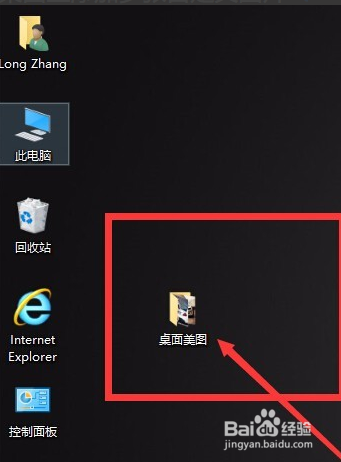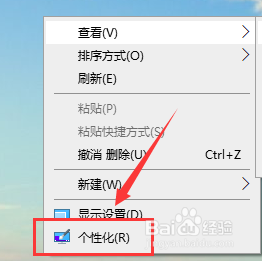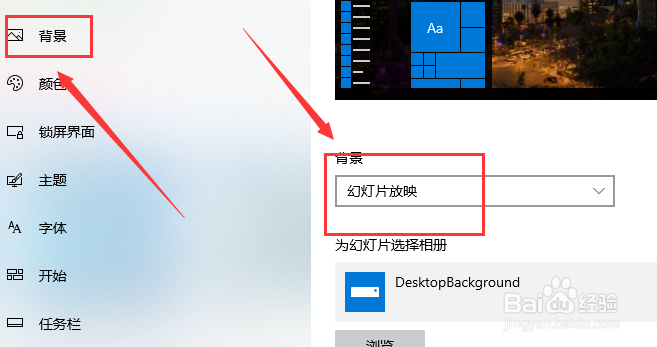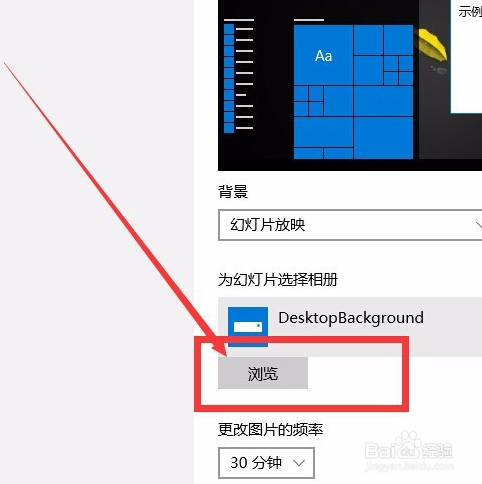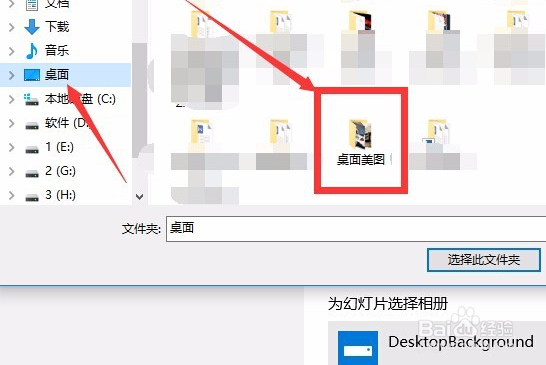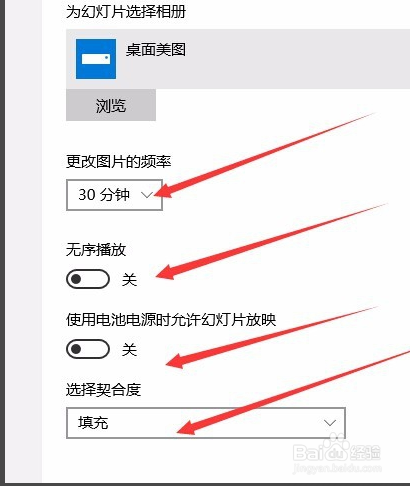win10如何实现一张主题包含多张图片
win10如何实现一张主题包含多张图片?建议大家一起来看看这篇分享吧!一定会对你有所帮助的!
工具/原料
华为MateBook
Windows10
win10如何实现一张主题包含多张图片
1、将自己喜欢的美图放在一个文件夹里,并记得这个文件夹的位置,现在我把它放在了桌面上。
2、单击鼠标右键,弹出菜单,单击“个性化”命令。
3、弹出个性化设置窗口,如图发现“背景”下拉菜单,点开有三个选项。选择“幻灯片放映”。
4、点击下面的“预览”,找到我们刚才第一步保存的“桌面美图”文件夹。
5、到“桌面美图”文件夹后,单击选择,吨易坌荐切记不是双击点进去,而是单击选择。对话框右下角,会出现“选择此文件夹”,单击即可。
6、设置好后,回到“个性化”设置窗口,下面有四个“属性”设置,可以根据自己的喜好,对桌面图片的“更换频率、顺序、电源、契合度”等进行设置。
声明:本网站引用、摘录或转载内容仅供网站访问者交流或参考,不代表本站立场,如存在版权或非法内容,请联系站长删除,联系邮箱:site.kefu@qq.com。
阅读量:33
阅读量:30
阅读量:50
阅读量:58
阅读量:39